サービスホスト:SysMainの高メモリ - その管理方法
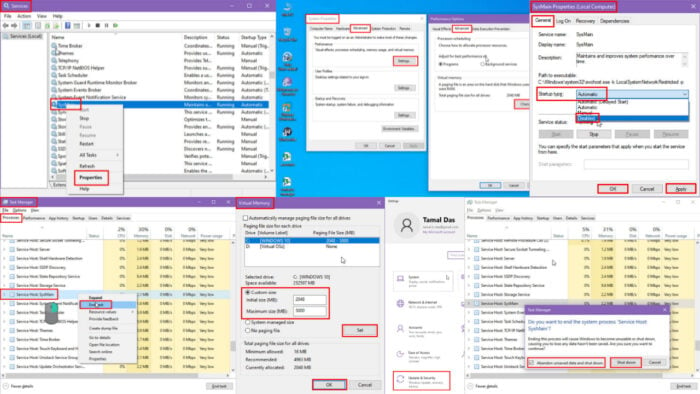 サービスホスト:SysMainの高メモリ問題があなたのWindows PCを遅くしていますか?
サービスホスト:SysMainの高メモリ問題があなたのWindows PCを遅くしていますか?
あなたのPCは、全システムを正常に稼働させるために、バックグラウンドで数百のサービスを実行しています。その中の一つがSysMainまたはSuperfetchプロセスです。異常に高いメモリ使用量を消費しているのを見つけた場合、使用量を減らす方法を紹介しますので、読み進めてください。
サービスホスト:SysMainプロセスとは?
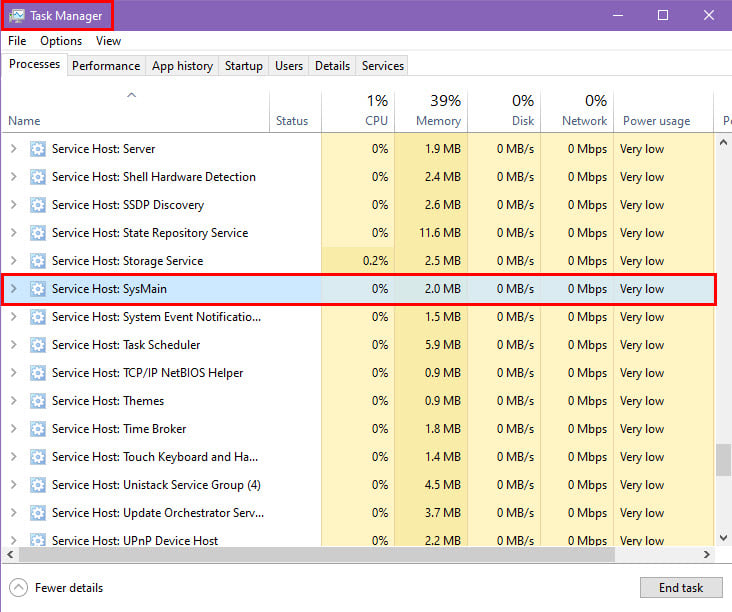 サービスホスト:SysMainまたはサービスホスト:Superfetchは、署名済みおよび認証済みのWindows OSツールです。Windows 10バージョン1809の更新がリリースされた際、MicrosoftはSuperfetchをSysMainに置き換えました。これは、多くのユーザーがSuperfetchサービスを手動で無効にし始めたためです。名前をSysMainに変更することで、MicrosoftはユーザーがSuperfetchがまだ存在することを知らないことを望みました。
サービスホスト:SysMainまたはサービスホスト:Superfetchは、署名済みおよび認証済みのWindows OSツールです。Windows 10バージョン1809の更新がリリースされた際、MicrosoftはSuperfetchをSysMainに置き換えました。これは、多くのユーザーがSuperfetchサービスを手動で無効にし始めたためです。名前をSysMainに変更することで、MicrosoftはユーザーがSuperfetchがまだ存在することを知らないことを望みました。
このプロセスは、PCとの通常のインタラクションから学習します。十分なデータを蓄積した後、どのアプリを使用している可能性があるかを予測します。それから、それらのアプリを事前にロードし、デスクトップのアプリアイコンをクリックすると迅速に開き、あまりデータを読み込むことなく表示されます。
しかし、多くのWindows 10および11ユーザーは、このサービスが膨大なRAM、CPU、SSD、その他のリソースを使用し、最終的にPC全体を遅くすると報告しています。
サービスホスト:SysMainの高メモリを修正する方法
以下のトラブルシューティング手順を、表示された順番で試してください。簡単な方法から始めて、複雑な方法に進むように整理しています。
サービスホスト:SysMainを一時的に停止する
問題が時折発生する場合は、プロセスを終了してPCのメモリとCPUの過剰利用を防ぐことができます。
手順は以下の通りです:
- Ctrl + Shift + Escを押してタスクマネージャーを起動します。
- メモリ列のヘッダーをクリックして、すべてのプロセスをメモリ使用量で並べ替えます。
- SysMainプロセスが最も多くのRAMを使用している場合、上部に表示されます。
- または、下にスクロールしてWindowsプロセスセクションに移動し、サービスホスト:SysMainプロセスを探します。
- 右クリックして、コンテキストメニューからタスクの終了を選択します。
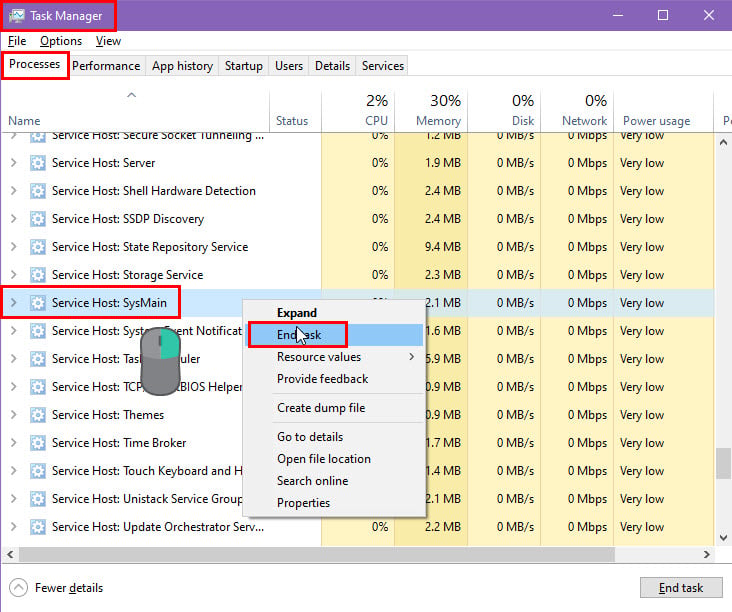
- すぐに停止するはずです。
-
特定のデバイスやユーザーアカウントでは、次の追加の確認ボックスが表示される場合があります:
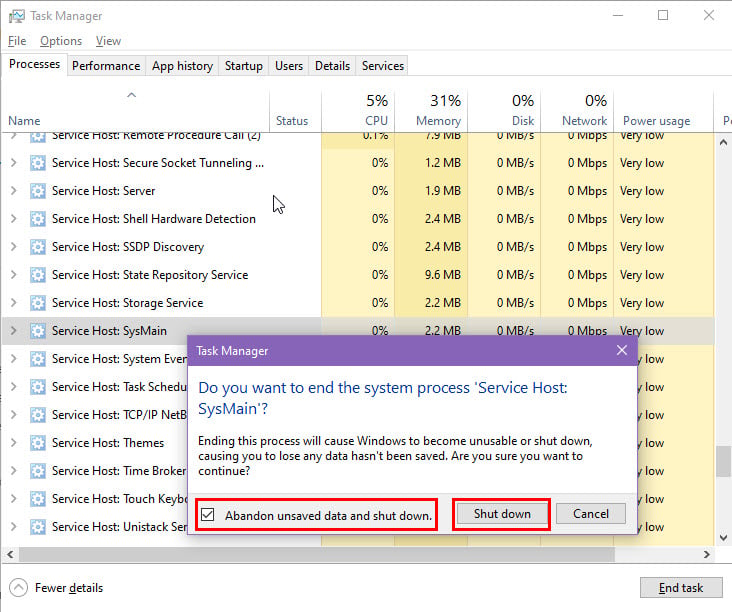
- 保存されていないデータを放棄するチェックボックスにチェックを入れ、シャットダウンボタンを押します。
- PCはシャットダウンします。
- 再起動して、今度はSysMainプロセスが問題を引き起こさないはずです。
サービスホスト:SysMainプロセスを無効にする
以下のいずれかの方法で、このプロセスを永続的に無効にできます:
サービスからSysMainを無効にする
- スタートメニューアイコンをクリックし、サービスと入力します。
- ベストマッチの結果の下で、サービスシステムツールをクリックします。
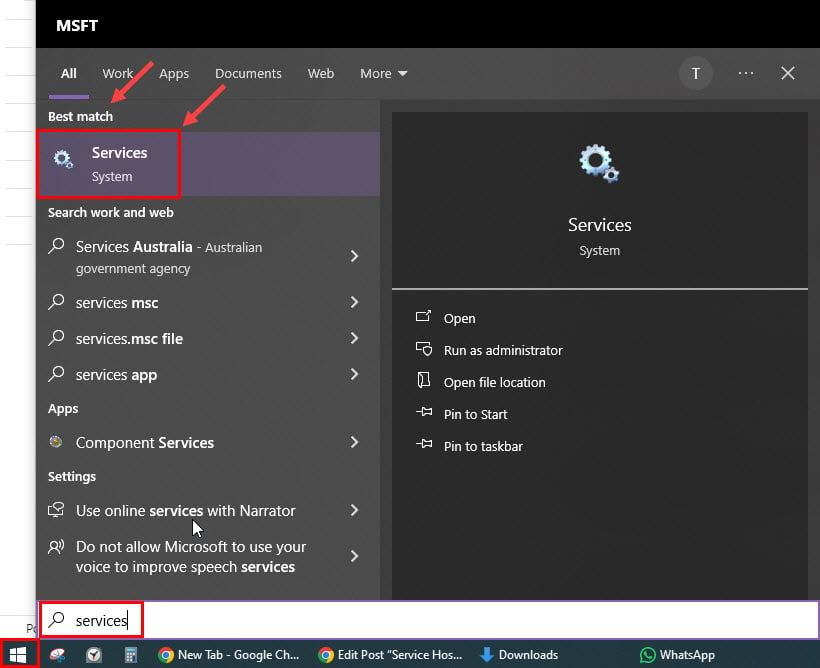
- Windowsサービスアプリが開きます。
- アイテムリスト内でSysMainサービスを探します。
- 右クリックして、コンテキストメニューからプロパティを選択します。
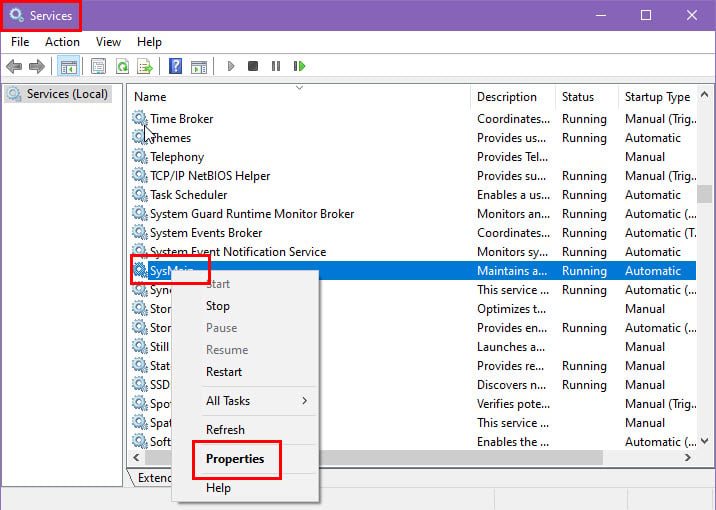
- SysMainのプロパティ(ローカルコンピューター)ダイアログが表示されるはずです。
- 全般タブの下で、スタートアップの種類ドロップダウンリストをクリックし、無効を選択します。
- 適用をクリックし、変更を保存するためにOKを選択します。
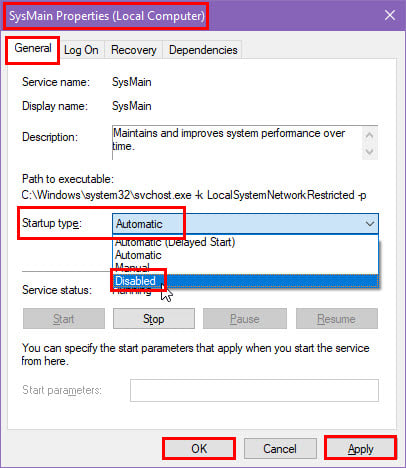
コマンドプロンプトを使用してSysMainを無効にする
前述の方法を試すことができない場合は、次の代替案を確認してください:
- スタートメニューから管理者の権限でWindowsコマンドプロンプトを開きます。
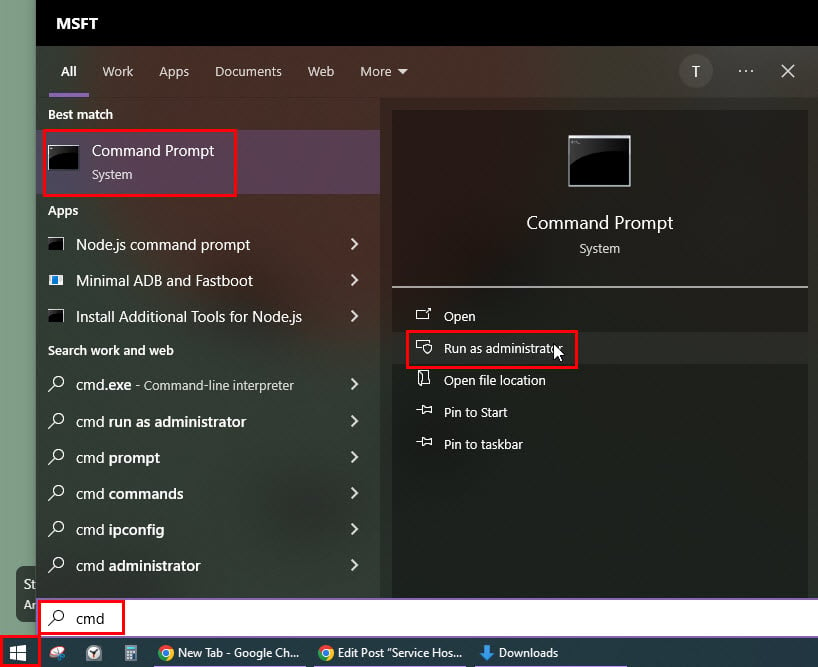
- コマンドプロンプトウィンドウに次のコードを入力し、Enterを押します:
`sc stop "SysMain" & sc config "SysMain" start=disabled`- Windowsターミナルウィンドウで以下のメッセージを探します:
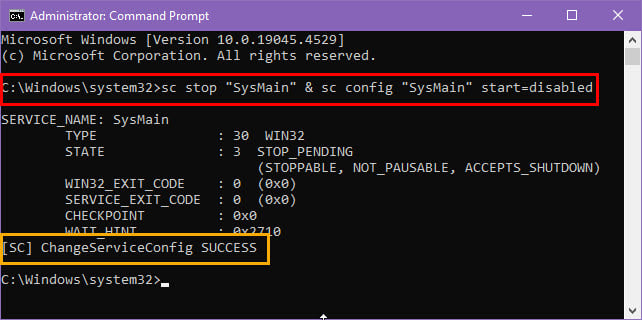
- 上記のメッセージは、WindowsがSysMainを無効にしたことを確認します。
仮想メモリまたはページファイルを増やす
SysMainを完全に無効にしたくない場合は、HDD、SSD、またはM.2 NVMe SSDの一部を割り当てることで仮想メモリを増やす手順を踏むことができます。
- Windowsキーを押してSystemPropertiesAdvancedと入力します。検索結果で管理者として実行をクリックします。
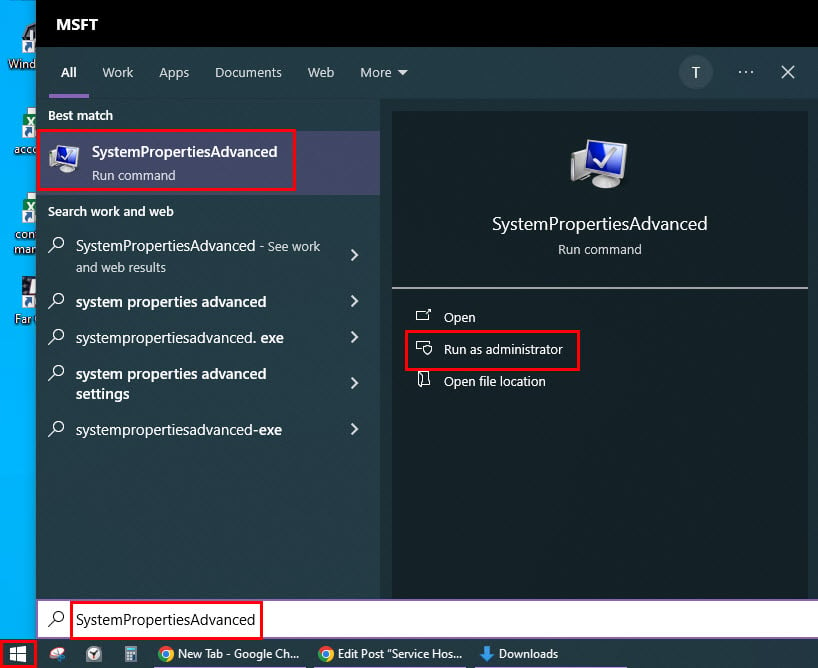
- システムのプロパティウィンドウで、詳細設定タブをクリックし、次にパフォーマンスの下にある設定ボタンをクリックします。
- パフォーマンスオプションウィンドウで、詳細設定タブを選択し、仮想メモリの下にある変更をクリックします。
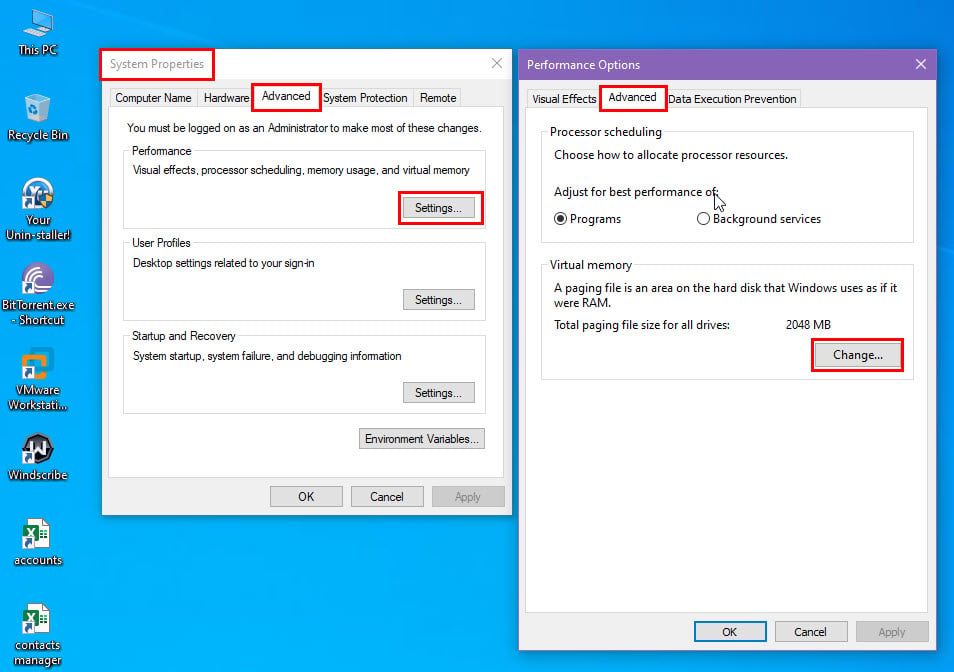
- すべてのドライブのページファイルサイズを自動的に管理するのチェックを外します(選択されている場合)。次に、カスタムサイズを選択します。
- ページファイルの初期サイズと最大サイズ(メガバイト単位)を入力し、設定をクリックします。
- 2,048 MBの初期サイズと10,240 MBの最大サイズを目指します。
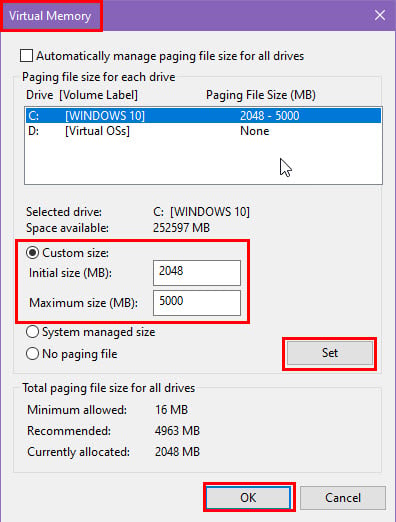
- OKをクリックし、変更を保存するために適用を選択します。
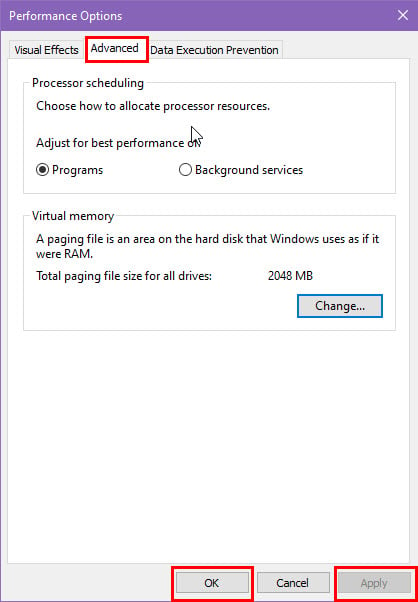
- コンピューターを再起動して新しいページファイルサイズを適用します。
マルウェアとウイルスをスキャンする
時には、悪意のあるプログラムがSysMainを忙しくさせ、PCのメモリを消費させる可能性があります。Windowsセキュリティツールを使用して、そのようなプログラムを検出し削除する手順は以下の通りです:
- Windows + Iを押して設定アプリを呼び出します。
- 更新とセキュリティをクリックします。
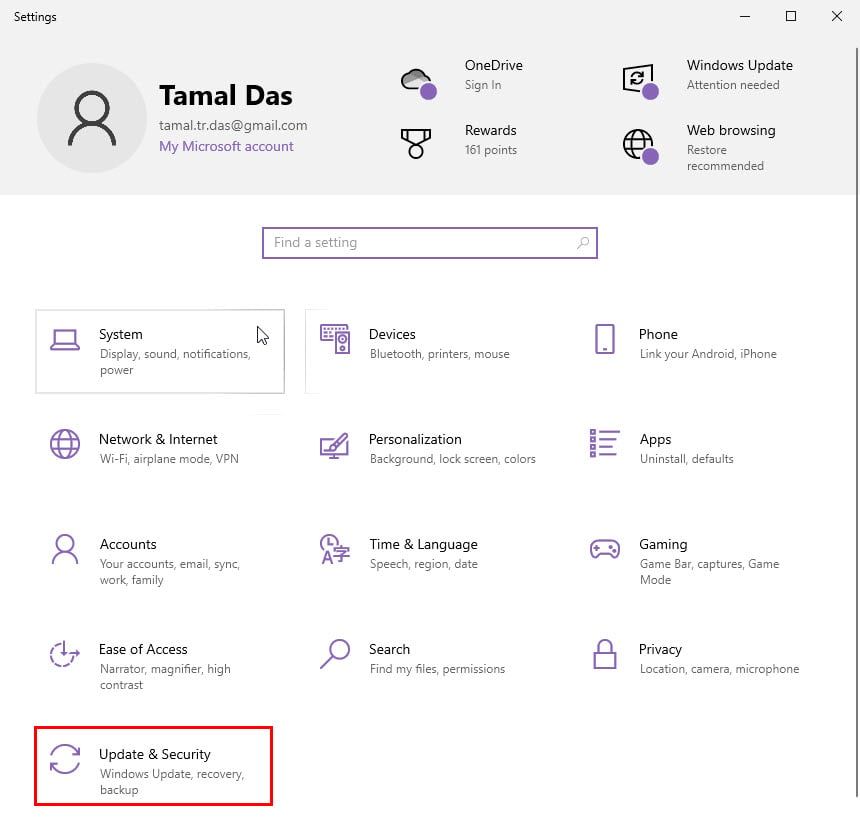
-
次の画面でWindowsセキュリティを選択します。
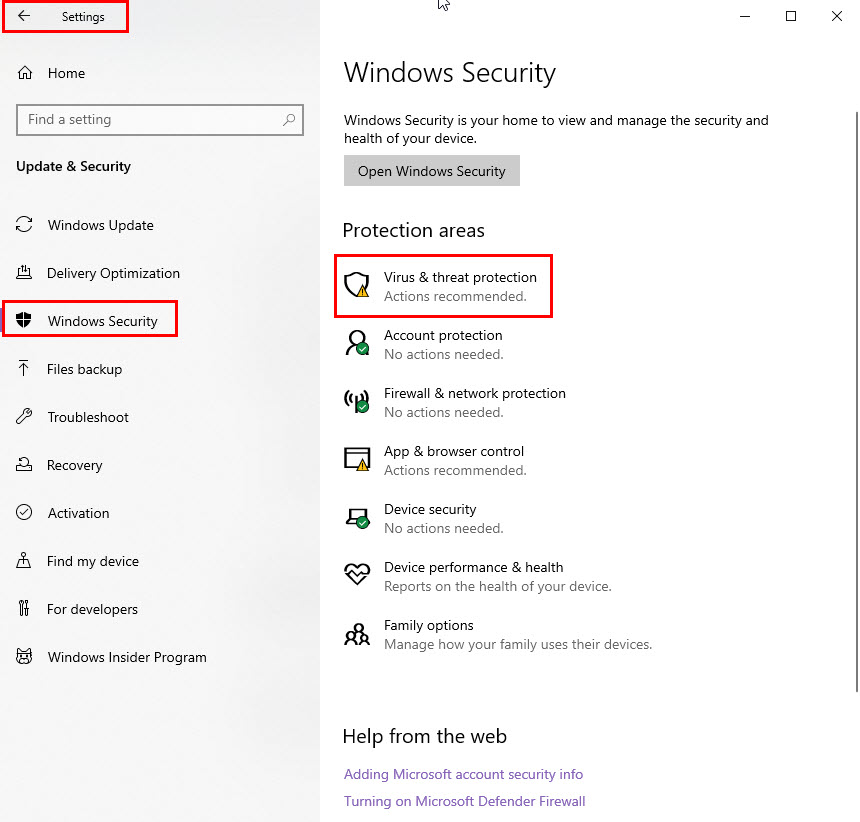
- 右側でウイルスと脅威の保護をクリックします。
- スキャンオプションを選択し、フルスキャンを選択します。
- 今すぐスキャンを選択します。
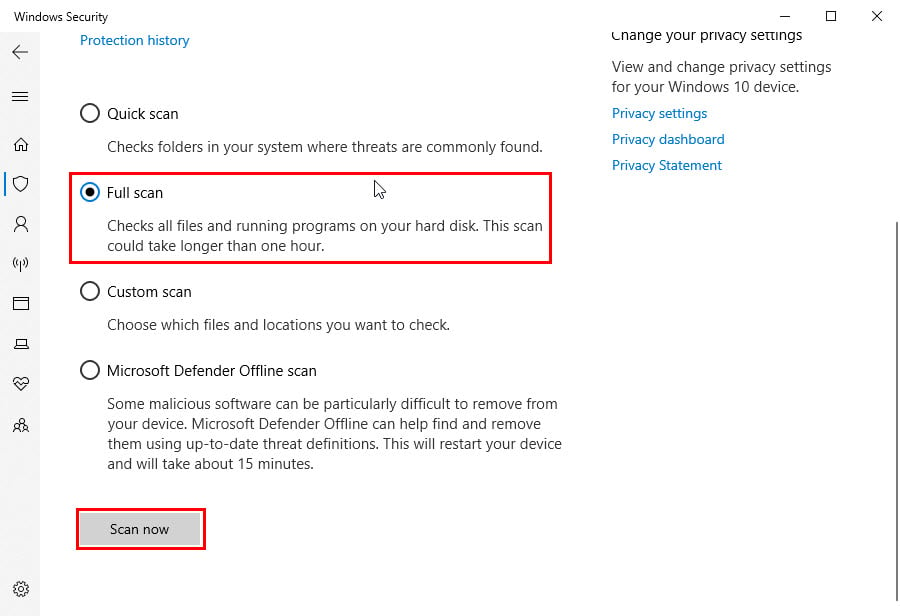
Windows OSを更新する
- 設定アプリのWindows Update & Securityメニューに移動します。
- 左側のナビゲーションパネルでWindows Updateオプションを選択します。
-
右側で更新の確認、更新を再開、またはダウンロードとインストールをクリックします。
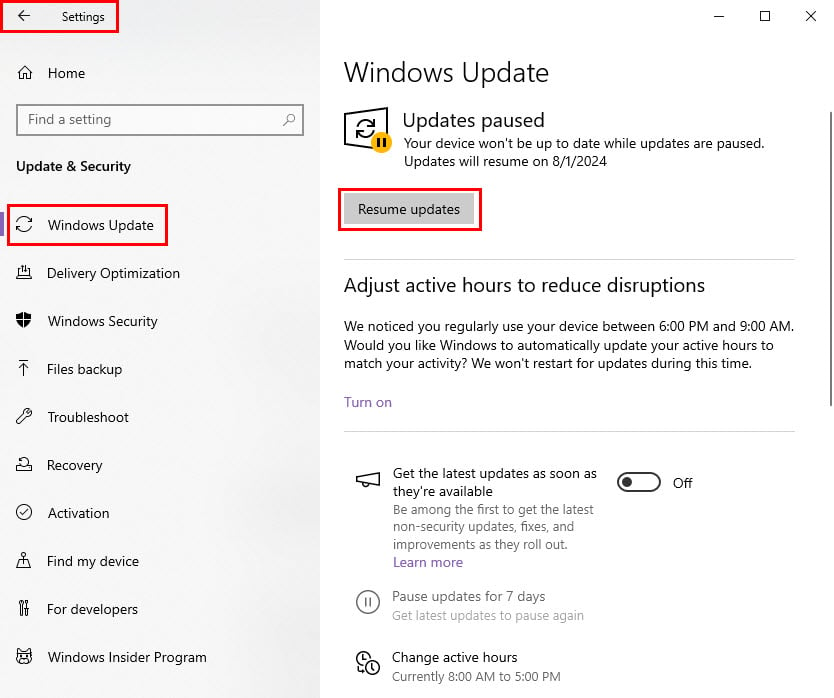
競合しているプログラムを特定して削除する
-
Windowsキー + Rを押して実行ダイアログを開きます。
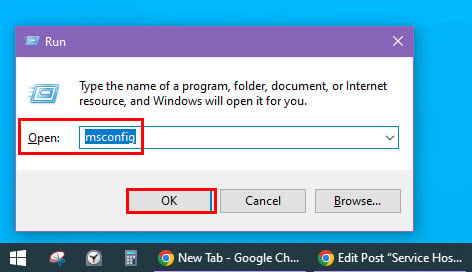
- msconfigと入力し、Enterを押してシステム構成ウィンドウを開きます。
- サービスタブをクリックします。
- すべてのMicrosoftサービスを隠すチェックボックスを選択します。
- すべて無効をクリックします。
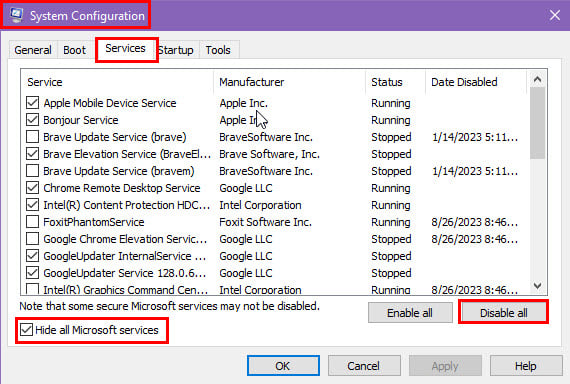
- スタートアップタブをクリックします。
- タスクマネージャーを開くオプションを選択します。
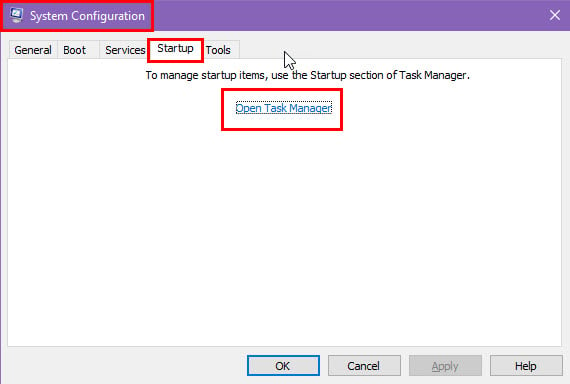
- タスクマネージャーで、無効にしたいスタートアッププログラムを右クリックし、無効を選択します。
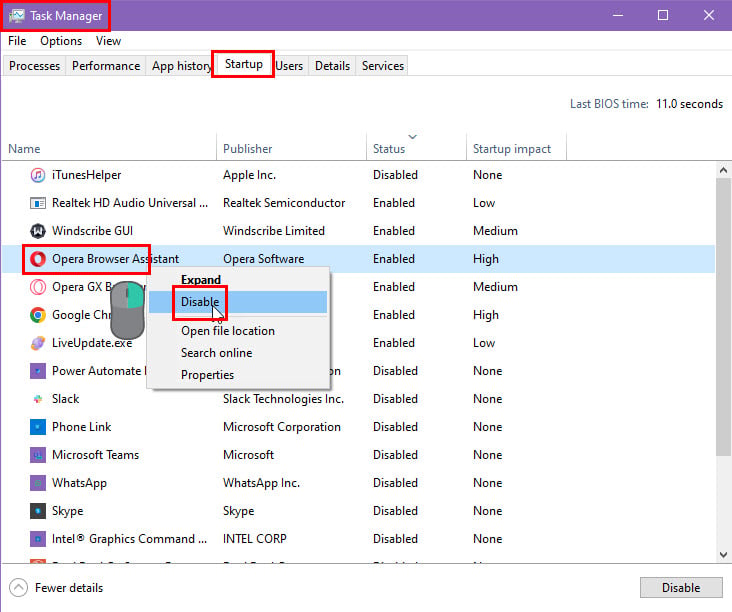
- タスクマネージャーを閉じ、システム構成ウィンドウでOKをクリックします。
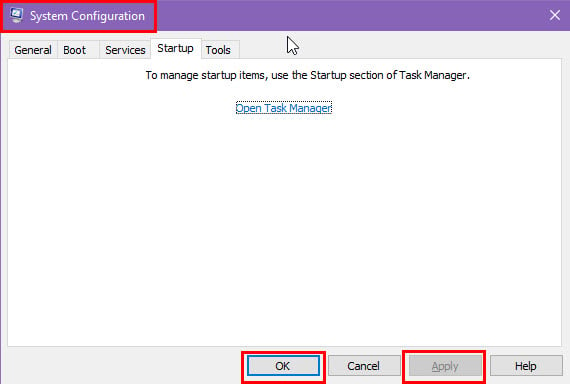
- PCを再起動します。
上述の手順を実行後、SysMainサービスが多くのメモリを占有していない場合、問題は最近インストールされたソフトウェアに関連しています。
アンインストールのためにPC上の最新のアプリを特定する方法は以下の通りです:
- Windows設定アプリのアプリメニューに移動します。
- アプリと機能のセクションの下で、名前でソートドロップダウンメニューをクリックします。
- インストール日オプションを選択します。
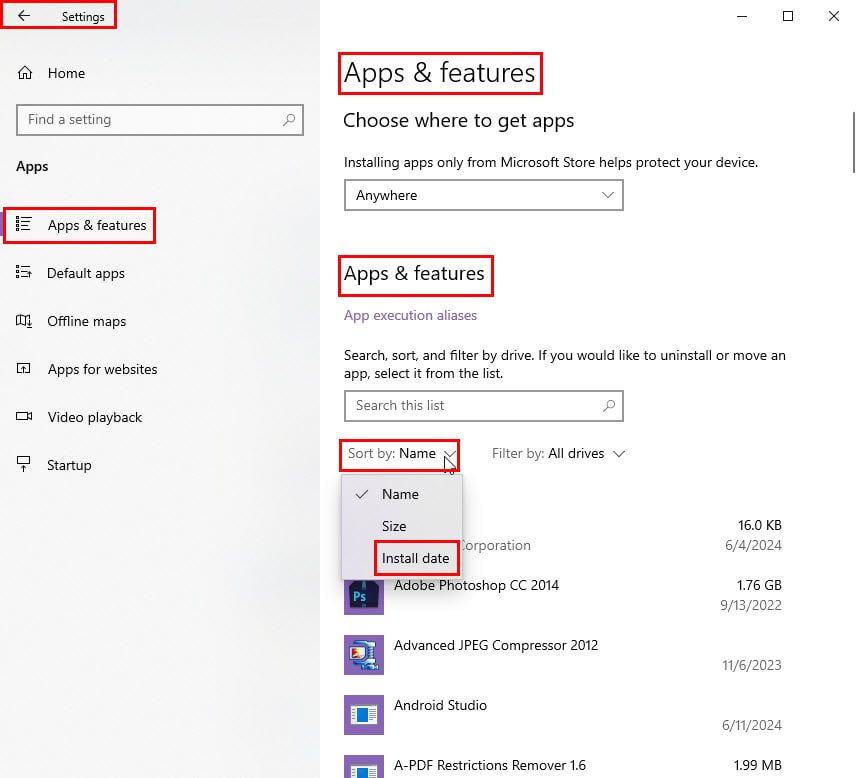
- Windowsは最近インストールされたすべてのアプリを上部に表示します。
-
最近追加したアプリを削除します。
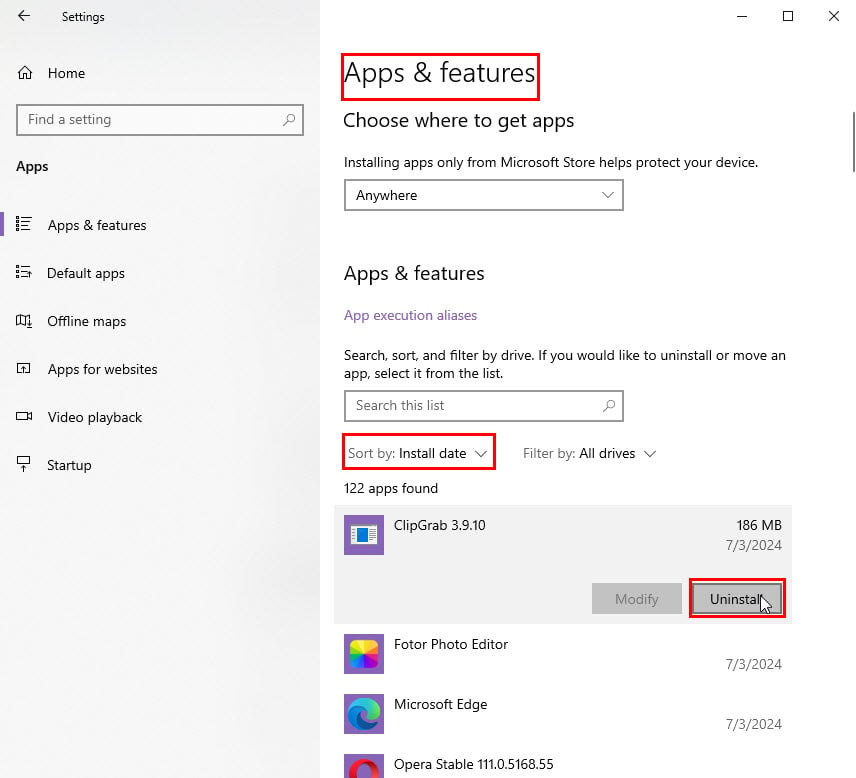
- これで、問題が解決したかどうかを確認してください。
これらは、サービスホスト:SysMainの高メモリ問題に対処するために試された方法です。
この記事があなたのPCの速度を向上させた場合や、重要なフィードバックを共有したい場合は、ぜひコメントしてください!さらに、Bdservicehostに似た問題を体験している場合や、サービスのディスク使用量を減らしたい場合も、私たちがサポートします。













